Você gostaria de adicionar uma caixa de comentário tradicional ao seu blog do Tumblr? Veja como você pode adicionar o sistema de comentários Disqus ao seu blog do Tumblr para descobrir o que os outros pensam sobre suas postagens.
As opções padrão "Curtir" e "Reblogar" do Tumblr são uma tentativa de reinventar os comentários, mas só funcionam bem quando todos os seus amigos e leitores estão usando o Tumblr. Adicionar comentários tradicionais ao seu blog do Tumblr pode ampliar a comunidade do seu site e torná-lo mais divertido e útil. Embora o Tumblr não inclua um sistema de comentários padrão, ele permite que você integre o sistema de comentários Disqus, que pode trazer comentários e feedback de redes sociais para o seu blog em apenas algumas etapas. Veja como você pode se registrar e adicionar Disqus ao seu blog do Tumblr.
Registre seu blog com Disqus
Acesse Disqus.com para se inscrever em uma conta e adicioná-la ao seu blog. Clique Inscreva-se gratuitamente para começar.

Digite o endereço de URL do seu blog, que geralmente é seu blog .tumblr.com. Em seguida, insira um nome para o seu site, bem como um Shortname que não use espaços ou caracteres especiais além de travessões. Certifique-se de copiar seu apelido, pois é disso que você precisa para adicionar Disqus ao Tumblr.
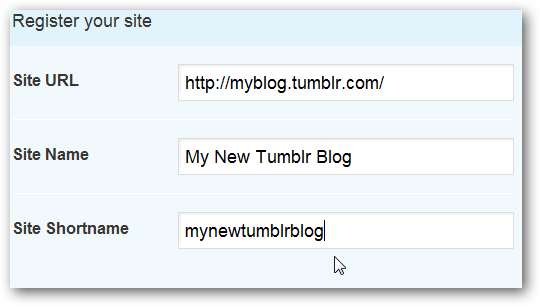
Digite seu nome de usuário, senha e endereço de e-mail abaixo para criar seu perfil de moderador e clique em Continuar .

Agora, na segunda página, você precisará escolher algumas configurações para os comentários de seu blog. Selecione seu idioma na parte superior e, em seguida, você pode adicionar muitos recursos sociais opcionais ou simplesmente clicar Continuar na parte inferior para adicionar um campo de comentário padrão ao seu blog.
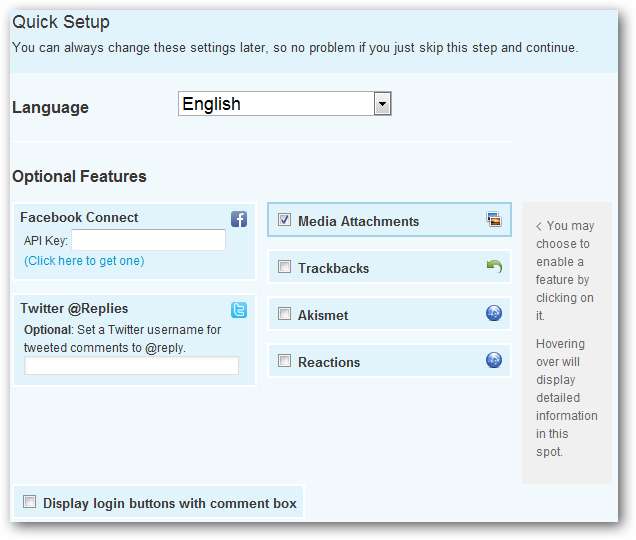
Recursos opcionais do Disqus
Os recursos opcionais podem ser muito bons. No primeiro campo, você pode selecionar adicionar uma chave de conexão de API do Facebook, que permitirá que você compartilhe comentários no Facebook e deixe seus amigos do Facebook comentarem sem fazer login novamente.
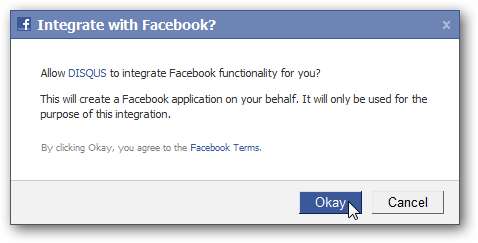
Um dos piores problemas com comentários em blogs é o spam, e para muitos blogueiros, isso acaba com a alegria de fazer blogs. Moderar comentários o dia todo não é a definição de diversão de ninguém. Verifica a Akismet para habilitar a filtragem de spam em seus comentários e insira sua chave de API Akismet. Se você ainda não tem um, confira nossa postagem em Adicionando recursos do WordPress.com ao seu blog para obter informações sobre como se inscrever para uma chave de API Akismet gratuita.
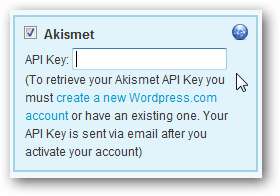
Se quiser saber o que outras pessoas na Internet estão falando sobre o seu site, verifique o Reações caixa. Você pode escolher ver as postagens do Twitter, Blogger, WordPress, Hacker News, Digg e mais, ou simplesmente selecionar Selecione todos os serviços para ver todas as reações encontradas por Disqus.
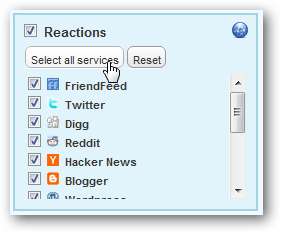
Por padrão, se alguém quiser deixar um comentário em seu blog, essa pessoa terá que inserir seu nome, e-mail e senha ou fazer login com um perfil Disqus. Se você gostaria de tornar mais fácil, verifique o Exibir botões de login com caixa de comentários próximo ao final da página. Agora você pode optar por permitir que os visitantes façam login com seu Facebook, Twitter, OpenID ou mais para que seja mais fácil para eles comentarem.
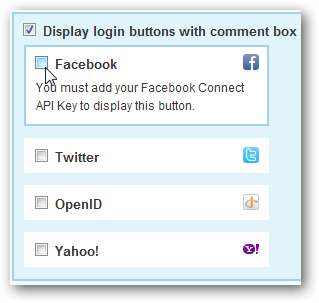
Depois de selecionar as opções desejadas, clique em Continuar na parte inferior da página.
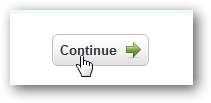
Agora sua conta Disqus está configurada e pronta para adicionar ao seu blog. O Disqus funciona com uma variedade de sistemas de blog, portanto oferece instruções sobre como instalá-lo em seu próprio site. Clique no Tumblr para obter mais informações sobre como instalá-lo no Tumblr, ou simplesmente continue lendo aqui para concluir a configuração da maneira mais fácil. Observe que você pode precisar de algum código desta página se o seu tema não suportar comentários Disqus automaticamente, então você pode querer abri-lo em outra guia para referência.
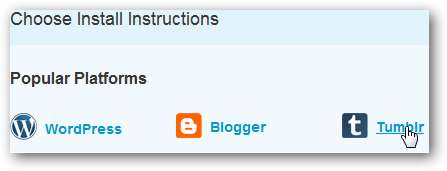
Adicione Disqus ao seu Tumblr
Vá até o painel do Tumblr e selecione o Customizar link no lado direito. Como alternativa, se você estiver conectado ao Tumblr, simplesmente navegue até Tumblr.com/customize .
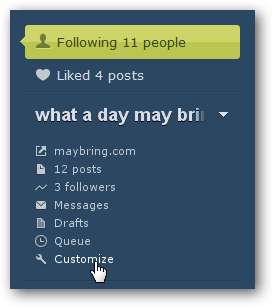
No Customizar página, selecione o Aparência aba.
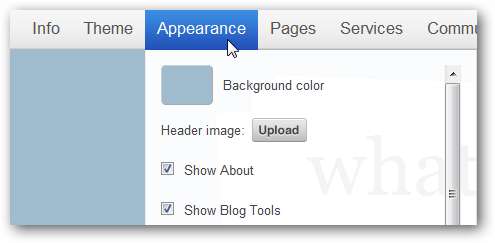
Role até o final da lista e cole seu nome abreviado do Disqus no Nome abreviado de Disqus caixa. Lembre-se de que este é o apelido que você digitou ao se inscrever no Disqus. Você pode ver diferentes opções dependendo do seu tema, mas a maioria dos temas incluirá uma caixa de opções Disqus.
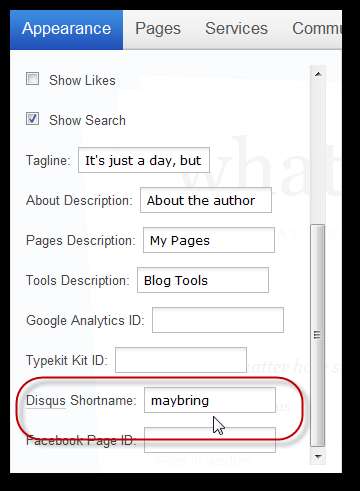
Quando terminar, clique em Salvar + Fechar no canto superior direito.
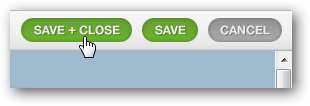
Adicionando Disqus Manualmente ao Tumblr
Se você não vir a caixa Disqus nas configurações de aparência, será necessário adicionar as informações do Disqus manualmente ao seu tema. Observe que esta é uma etapa bastante avançada e, embora mostremos como fazer isso em geral, pode não funcionar em todos os temas da mesma forma. Se não tiver certeza, você pode mudar para um dos temas em destaque, pois todos eles incluem suporte para Disqus.
Para continuar e adicionar Disqus manualmente, selecione o Tema aba,
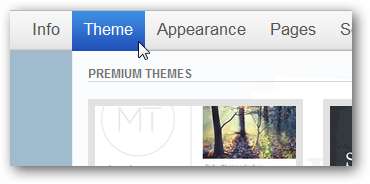
e clique no Use HTML personalizado link na parte inferior da guia do tema.

Agora, em uma janela ou guia separada, abra a página de instruções do Disqus mencionada anteriormente. Se não estiver aberto, navegue até a página de instalação do Disqus Tumblr ( link abaixo ) Quando estiver lá, copie o texto na caixa sob Instruções Manuais parte 2.
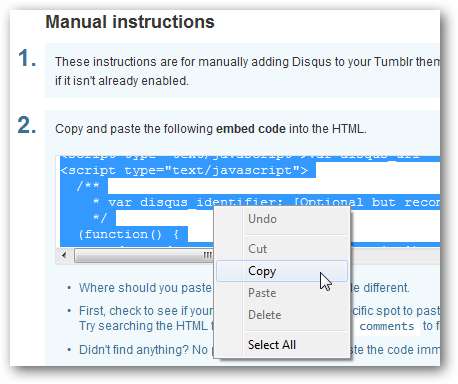
De volta ao Tumblr, cole este código em seu código-fonte HTML diretamente em:
{/block:Posts}
Se você não conseguir encontrar isso, pressione Ctrl + F e digite o termo de pesquisa no seu navegador

Agora, copie o texto da terceira caixa na página de configurações do Disqus e cole-o antes a {/block:Posts} linha.
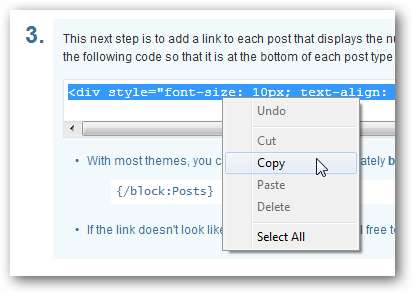
Quando terminar, clique em Salvar + Fechar no Tumblr como antes. Agora você deve ter comentários do Tumblr sobre o seu tema, mesmo que ele não os inclua por padrão.

Disqus no Tumblr
Agora, ao visitar seu blog do Tumblr, você notará algumas mudanças. Eles podem parecer diferentes dependendo do seu tema, mas a maioria dos temas agora mostrará o número de comentários e reações em uma postagem diretamente em sua página inicial.
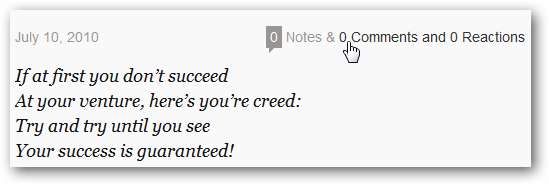
Você também verá uma nova caixa de comentário, com as opções de login social que você selecionou ou, alternativamente, os campos tradicionais de nome, e-mail e site, se você escolher.

Depois de receber comentários, eles aparecerão na sua postagem normalmente e você poderá respondê-los com um clique.
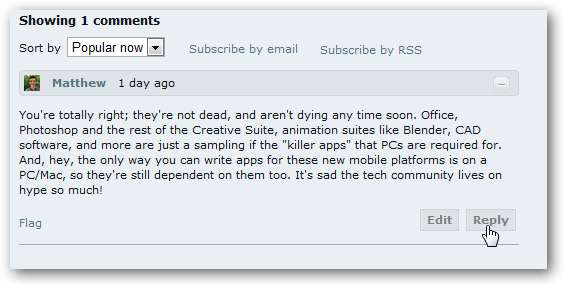
Conclusão
Quer você tenha um blog pessoal ou um site de notícias corporativo, os comentários podem ser a ponte entre você e seus leitores. Disqus traz isso para o seu blog do Tumblr e ajuda você a acompanhar toda a conversa sobre suas postagens. Combine isso com os recursos padrão de curtir e "Reblog" do Tumblr, e seu blog ficará mais social e conectado do que nunca.
Se você ainda não tem um blog no Tumblr, verifique nosso artigo sobre como Crie um blog bonito e fácil de atualizar com o Tumblr . O Tumblr torna o blog mais simples e, com alguns desses truques e dicas, você pode fazer com que funcione como deseja e contenha muitos dos recursos de sistemas mais avançados.
Links







